Win10右鍵打不開顯示設定如何回事
Win10右鍵打不開顯示設定如何回事? 目前使用Win10系統的使用者依舊是非常的多,而我們在使用這個系統的時候也難免會遇到各種問題,例如有的使用者就碰到了右鍵打不開顯示設定的情況,那麼我們要如何解決呢?下面就跟著小編一起來看看右鍵打不開顯示設定的解決方法吧。

右鍵打不開顯示設定的解決步驟
1、開啟工作管理員
按下鍵盤上的Ctrl Shift ESC組合鍵,開啟任務管理器;

2、點選任務管理器視窗左上角的【檔案】,在下拉式選單中點選:執行新任務,輸入:Powershell ,再點選:以系統管理員建立此任務- 確定;
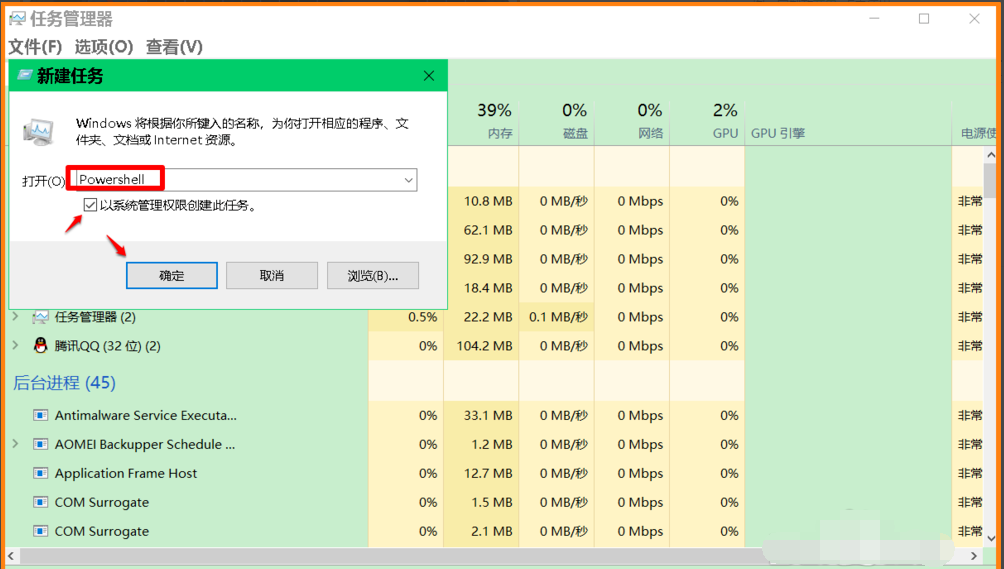
3、複製:$manifest = (Get-AppxPackage Microsoft.WindowsStore).InstallLocATIon 'AppxManifest.xml ' ; Add-AppxPackage -DisableDevelopmentMode -Register $manifest 命令,並在WindowsPowershell 管理員命令符視窗中,右鍵點擊空白處,將命令貼到視窗中,按下鍵盤上的回車鍵;
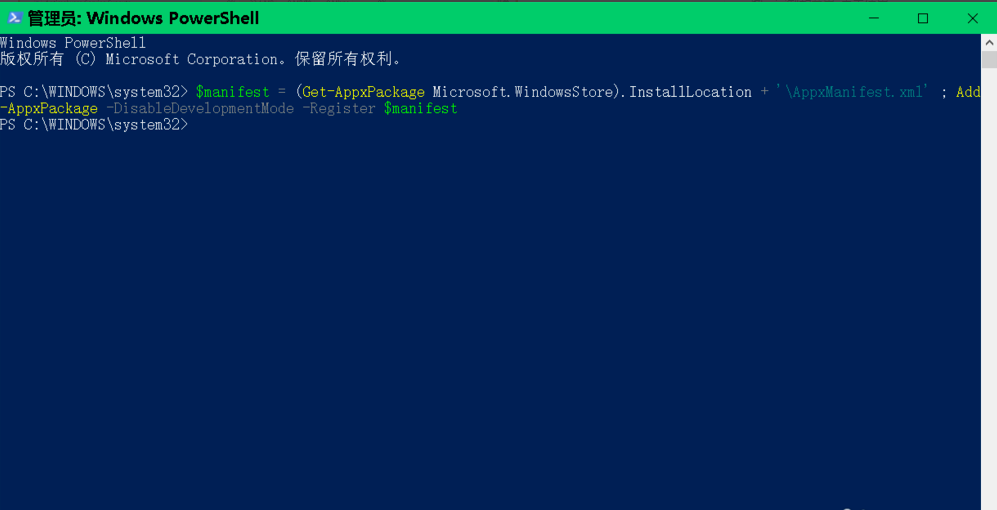
# 4、再複製:Get-AppXPackage -AllUsers |Where-Object {$_.InstallLocATIon -like "*SystemApps*"} 並貼上到視窗中,按下回車鍵,等指令執行完成以後,退出WindowsPowershell 管理員命令符視窗。
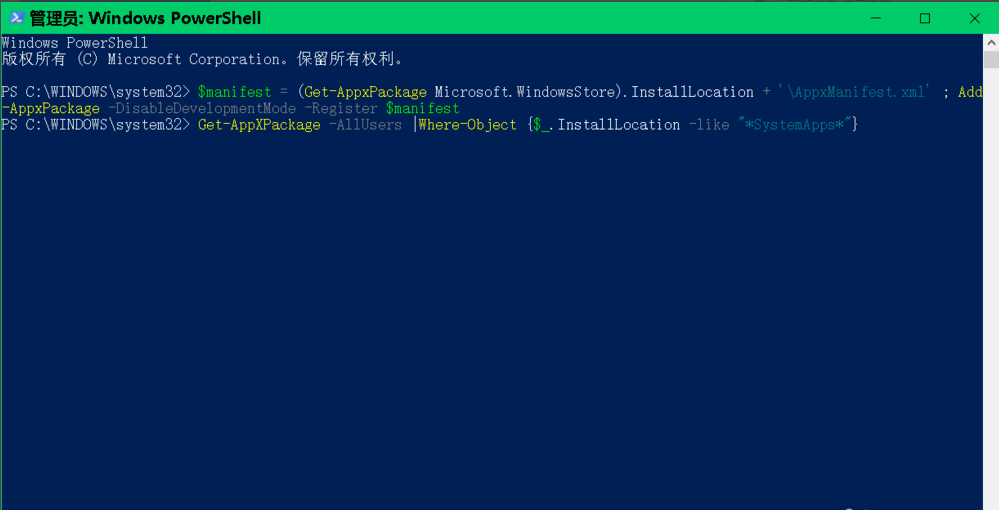
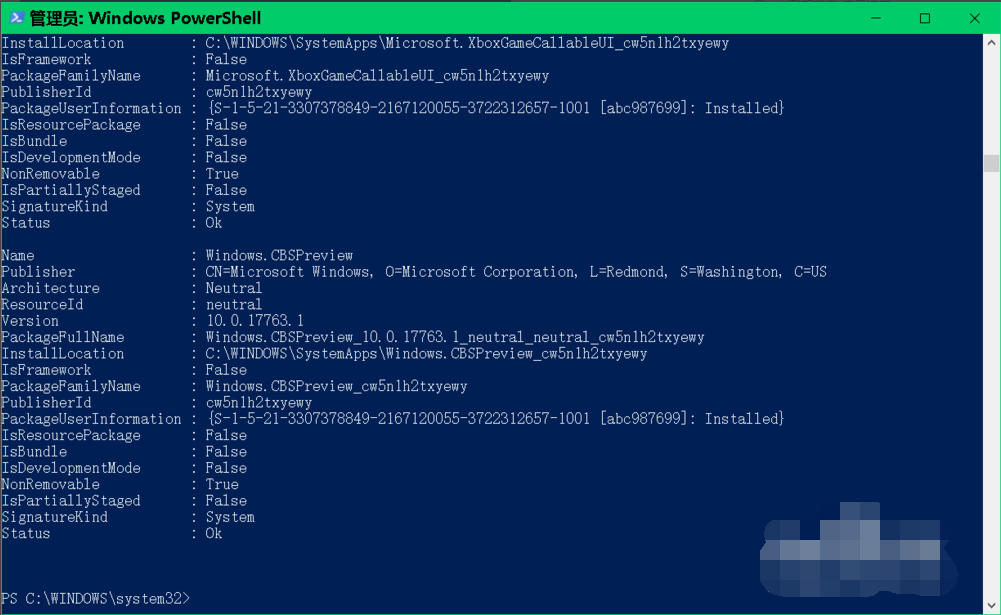
5、在本機服務視窗中將USER Manager 服務【停用】 變更為【自動】,如果該服務停止了執行,則啟動此服務運行。
在【執行】對話方塊中輸入:services.msc 指令,點選確定或按下鍵盤上的回車鍵;
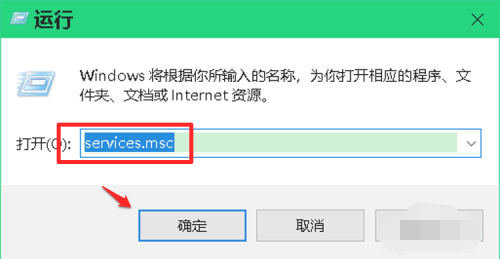
6、在在服務視窗中,我們找到並左鍵雙擊:USER Manager 服務;
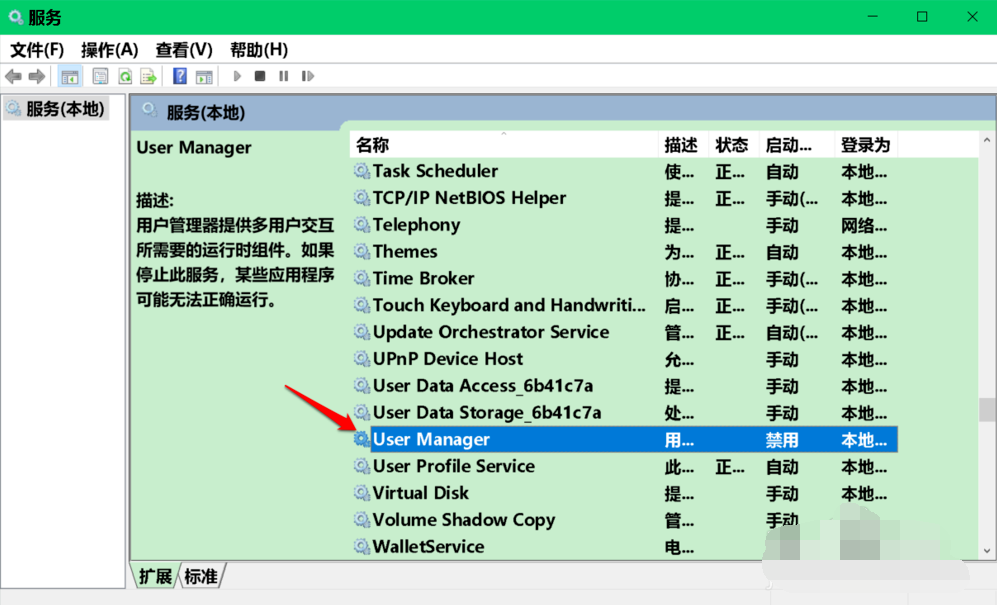
7、在USER Manager 的屬性視窗中,我們可以看到啟動類型是停用,而服務狀態是已停止
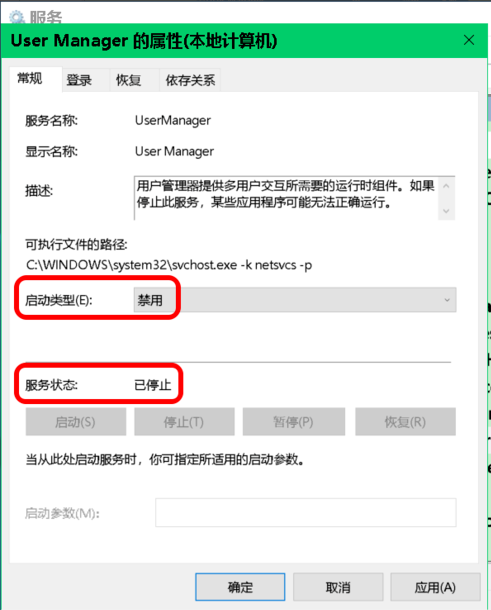
8、我們將啟動類型改為:自動,再點擊:應用,然後點擊:啟動;
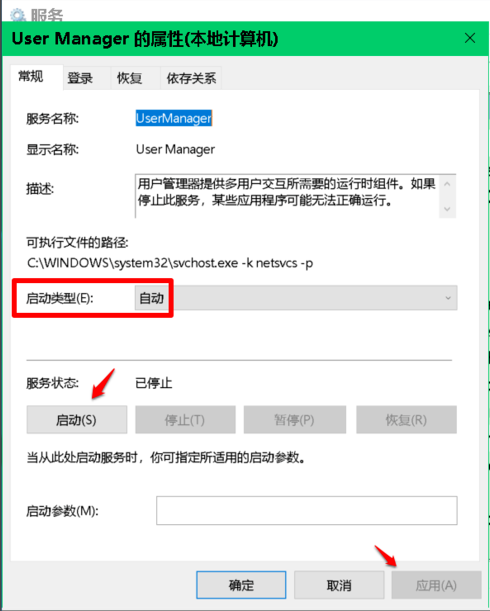
9、當USER Manager 的屬性視窗中:啟動類型為:自動;服務狀態為:正在執行時,我們點選:確定。
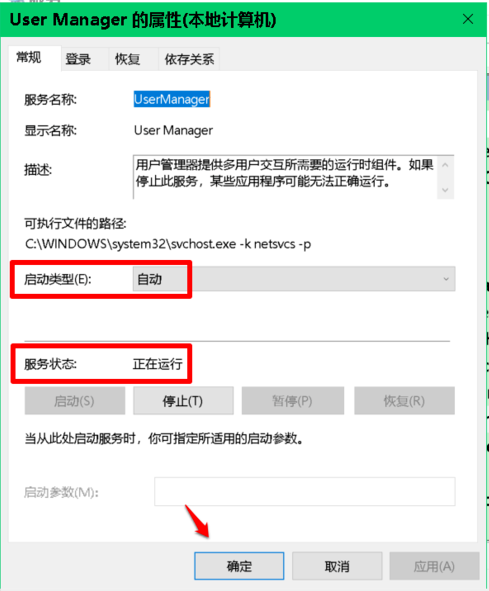
10、檢查問題是否已解決。
右鍵點選系統桌面空白處- 顯示設置,已能開啟系統的顯示設定視窗;
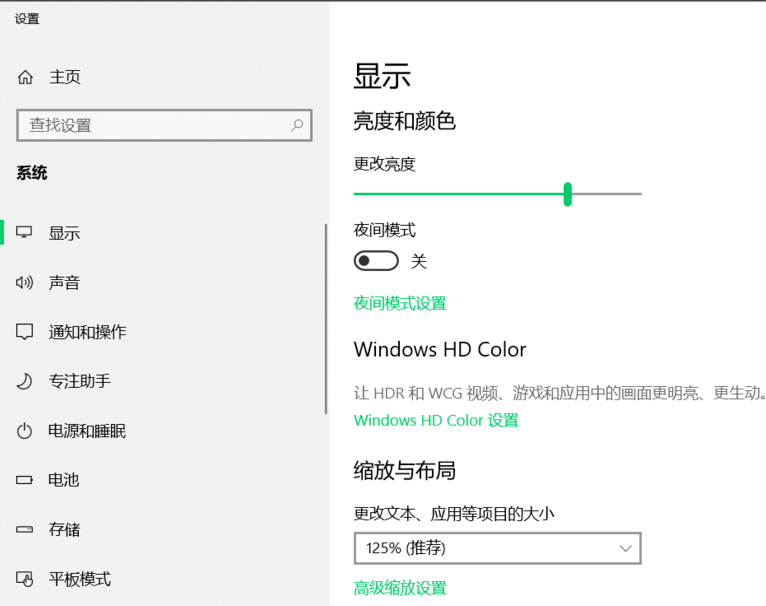
右鍵點選任務欄空白處- 工作管理員,能開啟系統的任務管理器;
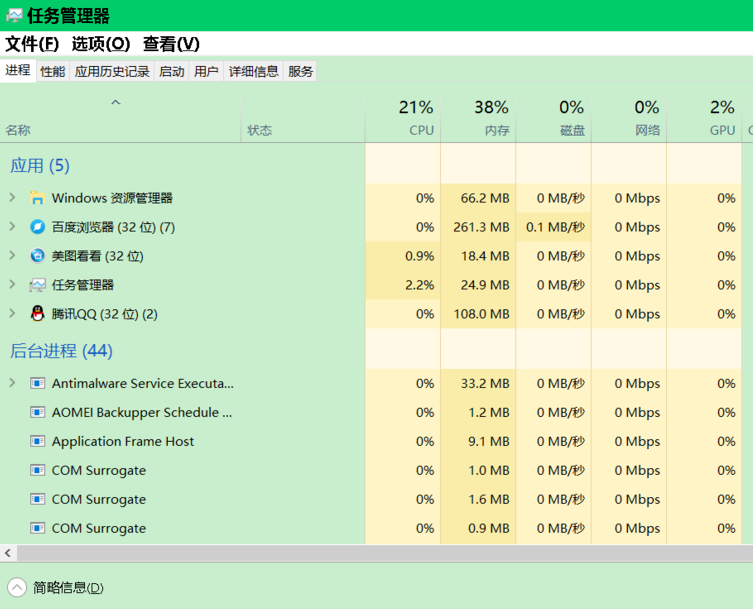
#
以上是Win10右鍵打不開顯示設定如何回事的詳細內容。更多資訊請關注PHP中文網其他相關文章!

熱AI工具

Undresser.AI Undress
人工智慧驅動的應用程序,用於創建逼真的裸體照片

AI Clothes Remover
用於從照片中去除衣服的線上人工智慧工具。

Undress AI Tool
免費脫衣圖片

Clothoff.io
AI脫衣器

AI Hentai Generator
免費產生 AI 無盡。

熱門文章

熱工具

記事本++7.3.1
好用且免費的程式碼編輯器

SublimeText3漢化版
中文版,非常好用

禪工作室 13.0.1
強大的PHP整合開發環境

Dreamweaver CS6
視覺化網頁開發工具

SublimeText3 Mac版
神級程式碼編輯軟體(SublimeText3)

熱門話題
 Win11系統無法安裝中文語言套件的解決方法
Mar 09, 2024 am 09:48 AM
Win11系統無法安裝中文語言套件的解決方法
Mar 09, 2024 am 09:48 AM
Win11系統無法安裝中文語言包的解決方法隨著Windows11系統的推出,許多用戶開始升級他們的作業系統以體驗新的功能和介面。然而,一些用戶在升級後發現他們無法安裝中文語言包,這給他們的使用體驗帶來了困擾。在本文中,我們將探討Win11系統無法安裝中文語言套件的原因,並提供一些解決方法,幫助使用者解決這個問題。原因分析首先,讓我們來分析一下Win11系統無法
 Windows 11黑畫面只有滑鼠指標的解決方法
Feb 18, 2024 pm 10:50 PM
Windows 11黑畫面只有滑鼠指標的解決方法
Feb 18, 2024 pm 10:50 PM
win11螢幕黑屏只有滑鼠箭頭怎麼辦隨著電腦科技的不斷發展,現在許多人都離不開電腦。然而,有時候我們使用電腦時會遇到一些問題,例如使用Win11系統時,出現了螢幕黑屏只有滑鼠箭頭的情況。這個問題對於一些非專業人士來說可能會感到困惑,但是不用擔心,下面我們將介紹一些解決方法。首先,我們要確定這個問題是暫時出現的還是持續出現的。如果只是偶爾的黑屏,可能
 Win11如何設定CPU效能全開
Feb 19, 2024 pm 07:42 PM
Win11如何設定CPU效能全開
Feb 19, 2024 pm 07:42 PM
許多使用者在使用Win11系統時發現電腦運作不夠流暢,想要提升CPU效能,但不清楚如何操作。以下將詳細介紹如何在Win11系統中設定CPU效能至最高,讓您的電腦更有效率。設定方法:1、右鍵點選桌面上的”此電腦”,選擇選項清單中的”屬性”。 2、進入到新的介面後,點選”相關連結”中的”高級系統設定”。 3、在開啟的視窗中,點選上方中的」進階」選項卡,接著點選」效能」下方中的&
 針對Win11無法安裝中文語言包的解決方案
Mar 09, 2024 am 09:15 AM
針對Win11無法安裝中文語言包的解決方案
Mar 09, 2024 am 09:15 AM
Win11是微軟推出的最新作業系統,相較於先前的版本,Win11在介面設計和使用者體驗上有了很大的提升。然而,一些用戶反映他們在安裝Win11後遇到了無法安裝中文語言套件的問題,這就給他們在系統中使用中文帶來了困擾。本文將針對Win11無法安裝中文語言套件的問題提供一些解決方案,幫助使用者順利使用中文。首先,我們要明白為什麼無法安裝中文語言包。一般來說,Win11
![右鍵單擊無法在Word或PowerPoint中工作[修復]](https://img.php.cn/upload/article/000/887/227/170901479016252.jpg?x-oss-process=image/resize,m_fill,h_207,w_330) 右鍵單擊無法在Word或PowerPoint中工作[修復]
Feb 27, 2024 pm 02:19 PM
右鍵單擊無法在Word或PowerPoint中工作[修復]
Feb 27, 2024 pm 02:19 PM
一些Office用戶報告說,他們的滑鼠右鍵在Word和PowerPoint中無法正常運作。當他們右鍵點擊文件中的空白處或元素時,他們不會得到任何上下文選單,其中包含貼上選項、字體、格式化背景、格式化圖片、新註釋等選項。一些用戶報告說,當他們按滑鼠右鍵時,上下文選單會出現1-2秒,然後在他們單擊任何選項之前迅速消失。為什麼我的右鍵在MicrosoftOffice中不起作用?如果右鍵單擊在Word、PowerPoint等Office應用程式中不起作用,通常是第三方加載項導致的。如果您的滑鼠未處於正確的
 Win11無法安裝中文語言套件的因應策略
Mar 08, 2024 am 11:51 AM
Win11無法安裝中文語言套件的因應策略
Mar 08, 2024 am 11:51 AM
Win11無法安裝中文語言套件的因應策略隨著Windows11的推出,許多使用者迫不及待地想要升級到這個全新的作業系統。然而,一些用戶在嘗試安裝中文語言套件時遇到了困難,導致他們無法正常使用中文介面。在這篇文章中,我們將討論Win11無法安裝中文語言套件的問題,並提出一些應對策略。首先,讓我們探討為什麼在Win11上安裝中文語言包會出現問題。這可能是由於系統的
 Win8如何利用快捷鍵進行截圖?
Mar 28, 2024 am 08:33 AM
Win8如何利用快捷鍵進行截圖?
Mar 28, 2024 am 08:33 AM
Win8如何利用快捷鍵進行截圖?在日常使用電腦的過程中,我們經常需要將螢幕上的內容截圖。對於Windows8系統的使用者來說,透過快捷鍵截圖是一個方便且有效率的操作方式。在這篇文章中,我們將介紹Windows8系統中幾種常用的快捷鍵進行截圖的方法,幫助大家更快速地進行螢幕截圖操作。第一種方法是使用「Win鍵+PrintScreen鍵」組合鍵來進行全
 如何在Windows 11中執行需要管理員權限的操作
Feb 18, 2024 am 10:53 AM
如何在Windows 11中執行需要管理員權限的操作
Feb 18, 2024 am 10:53 AM
win11請求的操作需要提升怎麼辦隨著Windows11的發布,許多用戶迫不及待地想要升級他們的作業系統以獲得新功能和改進的用戶體驗。然而,當嘗試進行某些敏感操作或更改系統設定時,可能會遇到"請求的操作需要提升"的提示。那麼,當我們遇到這種情況時該怎麼辦呢?首先,我們需要了解"請求的操作需要提升"的意思。在Windows作業系統中,許多系統層級的操作需要





